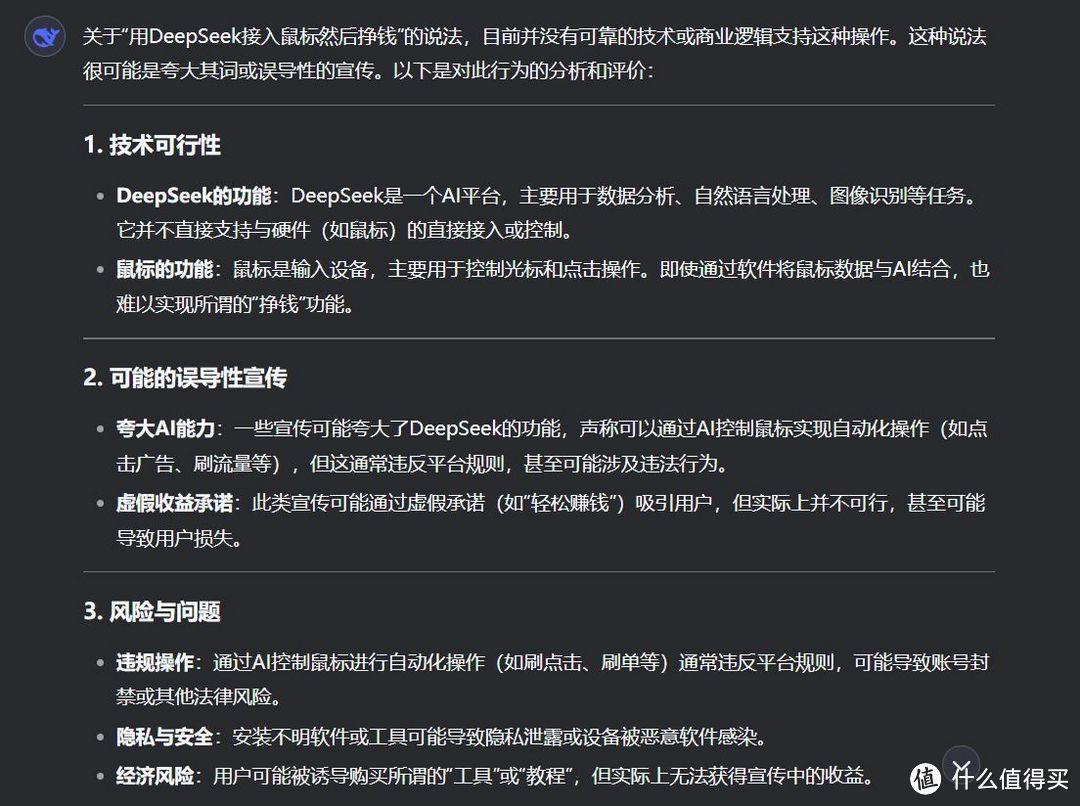此前一直在用金河田的遇见n1机箱使用黑群晖正好赶上过年期间把自己用的台式机升级了,其似乎剩下来一些电脑配件,所以尝试组装一台飞牛os的nas
用到的配件有微星B 660 M爆破弹主板
主板整体还是比较丐 sata接口只有四个因为这次见方家的8盘位机箱,要一下子考虑到后续很多年的使用,包括组装allinone的想法可能后续还需要再装拓展卡但暂时手里没有那么多的硬盘,遂作罢之后再研究
CPU是英特尔的12100 F是一款没有核显的u在配置时需要插入一张亮机卡我选择的是PDD购买了一张¥17的不知名显卡随机发货
在后续的操作中,我将这张显卡拔掉进行无显卡的运行来降低功耗
内存条容量给的比较足用了两条16G的玖合ddr4
散热器用的是原来这个CPU配的利民ax120性能足够都怕把CPU吹感冒了照片忘了拍 选择见方l8机箱也是因为这些淘汰下来的配件,主板是MAT X的散热器160毫米电源也是ATX电源,所以机箱小了根本容不下他们
机箱的材料非常厚实,没有廉价感,拆去螺丝之后开始进行装机(估计安装都多硬盘之后也不会出现拧麻花的情况而且又带硬盘,背板能够实现热插拔唯一可能我觉得美容不足的地方是硬盘的挡板是磁吸的塑料片需要后续研究一下换成亚克力到时候再找定做的地方切一下)
先安装的主板
安装内存条和散热器
用买机箱送的四个长转接柱将电源固定在散热器后边多少应该会存在一些电源吃散热器尾气的情况但是影响可以忽略不计
一共需要五把风扇,两把12015风扇,两把12025风扇还有一把9厘米风扇分别固定在机箱上,这两把15毫米的保单后续被我更换了,因为质量有点差和机箱铁板之间互相摩擦,发出难听的噪声
其实就目前情况看来这么多风扇是多余的,但将来硬盘多了,需要保证良好的散热提前做好准备之后,只需要加装硬盘,不用再大幅度的去拆机
将硬盘笼固定回机箱插入电源出来的两条线分别连了四个大4pin接口然后从主板上的四个sata分别连接了个背板的硬盘接口
下面是软件层面的准备工作
去飞牛官网下载了一个飞牛OS系统的ISO镜像文件,下载RUFUS软件将镜像文件写入到引导U盘当中,这个具体可以参照飞牛官网的教程来
官网的教程写的十分详细
将U盘插入机箱开机通电
在这里确认格式化之后出现了一些问题显示创建分区失败,因为我只有一块4t的西数紫盘作为系统盘然后研究了一下为什么会导致分析失败,网上的说法比较多,最后是在飞牛官网找到的解决办法官网当中写了比较多的可能出现的状况
官网中说,当硬盘大于2T要将启动模式,从UEFI +lagency改成uefi
在更改完之后一切正常
等待即可
这个时候要让自己的机箱插好网线,他会自动使识别网卡
记住上面给出的网址在浏览器中输入
装机成功
在后续的操作当中通过网络访问可以不依托显卡并且我也没有转码播放的需求,我拔掉显卡了显卡但这个需要主板支持有些主板并不支持没有显卡的开机
开机后创建存储池犹豫只有1块硬盘,选择的basic模式 关于装机的操作到此结束 后续还要折腾域名 证书以及软件我再另开一期作为记录
本人也是新手在整个操作过程中有什么不合适的地方各位大佬看见之后希望能略加提点相互交流,后续还要打算研究在PVE系统作为底层下安装其他的系统的虚拟机
本文来自:什么值得买